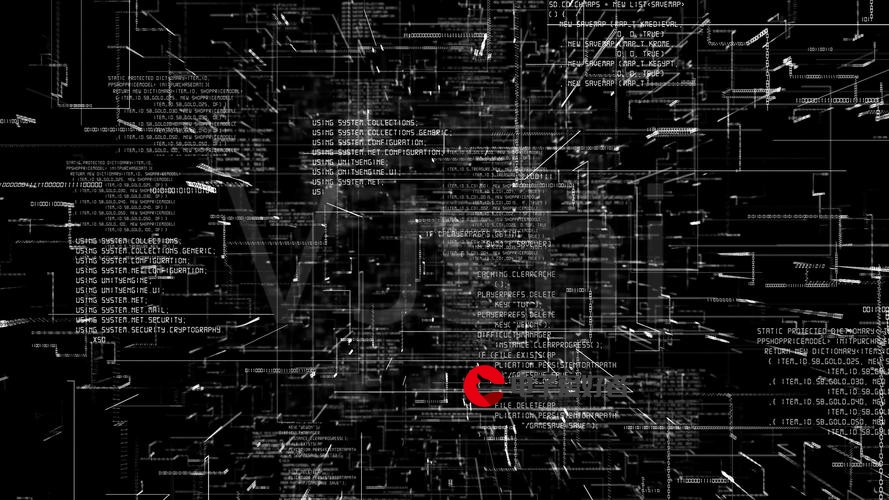 教你玩docker)"/>
教你玩docker)"/>
1、Docker 入门(一步一步教你玩docker)
1、Docker 简介
1.1、是什么
-
问题:为什么会有docker出现
假定我们在开发一个商城/其他软件项目,您使用的是一台笔记本电脑而且您的开发环境具有特定的配置(比如说A开发人员JDK的配置路径在D盘,B开发人员的JDK配置环境在C盘等),由于我们每个人的开发环境是根据自己的习惯来配置的。其他开发人员身处的环境配置也各有不同。您正在开发的应用依赖于您当前的配置且还要依赖于某些配置文件。此外,您的企业还拥有标准化的测试和生产环境,且具有自身的配置和一系列支持文件。您希望尽可能多在本地模拟这些环境而不产生重新创建服务器环境的开销。请问:
1、您要如何确保应用能够在这些环境中运行和通过质量检测?并且在部署过程中不出现令人头疼的版本、配置问题,也无需重新编写代码和进行故障修复?
答案就是使用容器。Docker之所以发展如此迅速,也是因为它对此给出了一个标准化的解决方案-----系统平滑移植,容器虚拟化技术。环境配置相当麻烦,换一台机器,就要重来一次,费力费时。很多人想到,能不能从根本上解决问题,软件可以带环境安装?也就是说,安装的时候,把原始环境一模一样地复制过来。开发人员利用 Docker 可以消除协作编码时“在我的机器上可正常工作”的问题。
之前在服务器配置一个应用的运行环境,要安装各种软件,就拿京东/淘宝电商项目的环境来说,Java/RabbitMQ/MySQL/JDBC驱动包等。安装和配置这些东西有多麻烦就不说了,它还不能跨平台。假如我们是在 Windows 上安装的这些环境,到了 Linux 又得重新装。况且就算不跨操作系统,换另一台同样操作系统的服务器,要移植应用也是非常麻烦的。
传统上认为,软件编码开发/测试结束后,所产出的成果即是程序或是能够编译执行的二进制字节码等(java为例)。而为了让这些程序可以顺利执行,开发团队也得准备完整的部署文件,让运维团队得以部署应用程式,开发需要清楚的告诉运维部署团队,用的全部配置文件+所有软件环境。不过,即便如此,仍然常常发生部署失败的状况。Docker的出现使得Docker得以打破过去「程序即应用」的观念。透过镜像(images)将作业系统核心除外,运作应用程式所需要的系统环境,由下而上打包,达到应用程式跨平台间的无缝接轨运作。
-
docker理念
Docker是基于Go语言实现的云开源项目。Docker的主要目标是“Build,Ship and Run Any App,Anywhere”,也就是通过对应用组件的封装、分发、部署、运行等生命周期的管理,使用户的APP(可以是一个WEB应用或数据库应用等等)及其运行环境能够做到“一次镜像,处处运行”。
Linux容器技术的出现就解决了这样一个问题,而 Docker 就是在它的基础上发展过来的。将应用打成镜像,通过镜像成为运行在Docker容器上面的实例,而 Docker容器在任何操作系统上都是一致的,这就实现了跨平台、跨服务器。只需要一次配置好环境,换到别的机子上就可以一键部署好,大大简化了操作。
-
一句话解释
-
解决了运行环境和配置问题的软件容器,方便做持续集成并有助于整体发布的容器虚拟化技术。
-
哪些企业在使用:新浪、美团、蘑菇街等
1.4、去哪下
-
官网:docker官网:
-
仓库:Docker Hub官网: Docker
-
前提条件
-
目前,CentOS 仅发行版本中的内核支持 Docker。Docker 运行在CentOS 7 (64-bit)上,要求系统为64位、Linux系统内核版本为 3.8以上,这里选用Centos7.x
-
-
查看自己的内核
-
uname命令用于打印当前系统相关信息(内核版本号、硬件架构、主机名称和操作系统类型等)。
-
2.1.1、CentOS Docker 安装
2.1.2、前提条件
目前,CentOS 仅发行版本中的内核支持 Docker。Docker 运行在CentOS 7 (64-bit)上,要求系统为64位、Linux系统内核版本为 3.8以上,这里选用Centos7.x。
2.1.3、查看自己的内核
[root@iZ2ze2rikqlh3ql1n2cw61Z /]# uname -r
3.10.0-1160.76.1.el7.x86_64
2.2、Docker的基本组成
镜像(image)
| Docker | 面向对象 |
| 镜像 | 类 |
| 容器 | 对象 |
-
Docker 镜像(Image)就是一个只读的模板。镜像可以用来创建 Docker 容器,一个镜像可以创建很多容器。它也相当于是一个root文件系统。比如官方镜像 centos:7 就包含了完整的一套 centos:7 最小系统的 root 文件系统。相当于容器的“源代码”,docker镜像文件类似于Java的类模板,而docker容器实例类似于java中new出来的实例对象。
-
容器与镜像的关系就像面向对象编程中的对象和类
容器(container)
-
从面向对象角度,Docker 利用容器(Container)独立运行的一个或一组应用,应用程序或服务运行在容器里面,容器就类似于一个虚拟化的运行环境,容器是用镜像创建的运行实例。就像是Java中的类和实例对象一样,镜像是静态的定义,容器是镜像运行时的实体。容器为镜像提供了一个标准的和隔离的运行环境,它可以被启动、开始、停止、删除。每个容器都是相互隔离的、保证安全的平台。
-
从镜像容器角度,可以把容器看做是一个简易版的 Linux 环境(包括root用户权限、进程空间、用户空间和网络空间等)和运行在其中的应用程序。
2.4、安装步骤
2.4.1、CentOS7安装Docker
2.4.1.1、帮助文档
-
Install Docker Engine on CentOS | Docker Documentation 官网
2.4.1.2、安装步骤
-
确定你是CentOS7及以上版本
[root@iZ2ze2rikqlh3ql1n2cw61Z /]# uname -r
3.10.0-1160.76.1.el7.x86_64
卸载旧版本
yum remove docker \
docker-client \
docker-client-latest \
docker-common \
docker-latest \
docker-latest-logrotate \
docker-logrotate \
docker-engine
yum安装gcc相关
-
CentOS7能上外网
-
yum -y install gcc
-
yum -y install gcc-c++
安装需要的软件包
yum install -y yum-utils
设置stable(稳定)镜像仓库
yum-config-manager --add-repo .repo
更新yum 软件包索引
yum makecache fast
安装DOCKER CE
yum install docker-ce docker-ce-cli containerd.io
启动docker
systemctl start docker
-
测试
-
docker version
-
docker run hello-world
-
-
卸载
-
systemctl stop docker
-
yum remove docker-ce docker-ce-cli containerd.io
-
rm -rf /var/lib/docker
-
rm -rf /var/lib/containerd
-
阿里云镜像加速
2.5.1、是什么
-
开放云原生应用-云原生(Cloud Native)-云原生介绍 - 阿里云
2.5.2、注册一个属于自己的阿里云账户(可复用淘宝账号)
2.5.3、获得加速器地址连接
-
登陆阿里云开发者平台
-
点击控制台
-
选择容器镜像服务
-
获取加速器地址,如:
2.5.4、粘贴脚本直接执行
# 您可以通过修改daemon配置文件/etc/docker/daemon.json来使用加速器
mkdir -p /etc/docker
tee /etc/docker/daemon.json <<-'EOF'
{
"registry-mirrors": [""]
}
EOF
2.5.5、重启服务器
sudo systemctl daemon-reload
sudo systemctl restart docker
2.6、永远的HelloWorld
启动Docker后台容器(测试运行 hello-world)
-
docker run hello-world
[root@iZ2ze2rikqlh3ql1n2cw61Z docker]# docker run hello-world
Unable to find image 'hello-world:latest' locally # 表示本地没有hello-world这个镜像
latest: Pulling from library/hello-world # 所以会下载一个hello-world镜像,并在容器中运行
2db29710123e: Pull complete
Digest: sha256:2498fce14358aa50ead0cc6c19990fc6ff866ce72aeb5546e1d59caac3d0d60f
Status: Downloaded newer image for hello-world:latest
# 当输出这些提示后hello world就会停止运行,容器自动终止。
Hello from Docker!
This message shows that your installation appears to be working correctly.
To generate this message, Docker took the following steps:
1. The Docker client contacted the Docker daemon.
2. The Docker daemon pulled the "hello-world" image from the Docker Hub.
(amd64)
3. The Docker daemon created a new container from that image which runs the
executable that produces the output you are currently reading.
4. The Docker daemon streamed that output to the Docker client, which sent it
to your terminal.
To try something more ambitious, you can run an Ubuntu container with:
$ docker run -it ubuntu bash
Share images, automate workflows, and more with a free Docker ID:
/
For more examples and ideas, visit:
/
3、Docker常用命令
3.1、帮助启动类命令
-
启动docker: systemctl start docker
-
停止docker: systemctl stop docker
-
重启docker: systemctl restart docker
-
查看docker状态: systemctl status docker
-
开机启动: systemctl enable docker
-
查看docker概要信息: docker info
-
查看docker总体帮助文档: docker --help
-
查看docker命令帮助文档: docker 具体命令 --help
3.2、镜像命令
-
docker images
-
列出本地主机上的镜像(选项说明)
-
REPOSITORY:表示镜像的仓库源
-
TAG:镜像的标签版本号
-
IMAGE ID:镜像ID
-
CREATED:镜像创建时间
-
SIZE:镜像大小
同一仓库源可以有多个 TAG版本,代表这个仓库源的不同个版本,我们使用 REPOSITORY:TAG 来定义不同的镜像。如果你不指定一个镜像的版本标签,例如你只使用 ubuntu,docker 将默认使用 ubuntu:latest 镜像。
-
-
OPTIONS说明:
-
-a :列出本地所有的镜像(含历史映像层)
-
-q :只显示镜像ID。
-
-
-
docker search 某个XXX镜像名字
-
网站:
-
命令:docker search [OPTIONS] 镜像名字
-
案例:docker search redis
-
NAME:镜像名称
-
DESCRIPTION:镜像说明
-
STARS:点赞数量
-
OFFICIAL:是否官方的
-
AUTOMATED:是否是自动构建的
-
-
OPTIONS说明:
-
--limit : 只列出N个镜像,默认25个
-
docker search --limit 5 redis
-
-
-
docker pull 某个XXX镜像名字
-
目的:下载镜像
-
docker pull 镜像名字[:TAG]
-
docker pull 镜像名字
-
没有TAG就是最新版,等价于docker pull 镜像名字:latest
-
案例:docker pull tomcat
-
查看镜像
-
-
[root@iZ2ze2rikqlh3ql1n2cw61Z docker]# docker images
REPOSITORY TAG IMAGE ID CREATED SIZE
tomcat latest fb5657adc892 9 months ago 680MB # 执行 docker pull tomcat 的结果
hello-world latest feb5d9fea6a5 12 months ago 13.3kB
docker system df 查看镜像/容器/数据卷所占的空间
[root@iZ2ze2rikqlh3ql1n2cw61Z docker]# docker system df
TYPE TOTAL ACTIVE SIZE RECLAIMABLE
Images 2 1 679.6MB 679.6MB (99%)
Containers 1 0 0B 0B
Local Volumes 0 0 0B 0B
Build Cache 0 0 0B 0B
docker rmi 某个XXX镜像名字ID
-
目的:删除镜像
-
删除单个:docker rmi -f 镜像ID
-
删除多个:docker rmi -f 镜像名1:TAG 镜像名2:TAG
-
删除全部:docker rmi -f $(docker images -qa)
3.3、容器命令
-
-
docker pull centos
-
docker pull ubuntu
-
-
新建+启动容器
-
docker run [OPTIONS] IMAGE COMMAND
参数
说明
-p hostPort:containerPort
端口映射 -p 8080:80
-p ip:hostPort:containerPort
配置监听地址 -p 10.0.0.100:8080:80
-p ip::containerPort
随机分配端口 -p 10.0.0.100::80
-p hostPort:containerPort:udp
指定协议 -p 8080:80:tcp
-p 81:80 -p 443:443
指定多个
-
OPTIONS说明
-
OPTIONS说明(常用):有些是一个减号,有些是两个减号
-
--name="容器新名字" 为容器指定一个名称;
-
-d: 后台运行容器并返回容器ID,也即启动守护式容器(后台运行);
-
-i:以交互模式运行容器,通常与 -t 同时使用;
-
-t:为容器重新分配一个伪输入终端,通常与 -i 同时使用;也即启动交互式容器(前台有伪终端,等待交互);
-
-P: 随机端口映射,大写P
-
-p: 指定端口映射,小写p
-
启动交互式容器(前台命令行)
-
docker images
-
docker run -it centos /bin/bash
-
-
# 使用镜像centos:latest以交互模式启动一个容器,在容器内执行/bin/bash命令。
[root@iZ2ze2rikqlh3ql1n2cw61Z docker]# docker run -it centos /bin/bash
# 参数说明
## -i: 交互式操作。
## -t: 终端。
## centos : centos 镜像。
## /bin/bash:放在镜像名后的是命令,这里我们希望有个交互式 Shell,因此用的是 /bin/bash。
## 要退出终端,直接输入 exit:
-
-
-
列出当前所有正在运行的容器
-
docker ps [OPTIONS]
-
-a :列出当前所有正在运行的容器+历史上运行过的
-
-l :显示最近创建的容器。
-
-n:显示最近n个创建的容器。
-
-q :静默模式,只显示容器编号。
-
-
-
启动已停止运行的容器
-
docker start 容器ID或者容器名
-
-
重启容器
-
docker restart 容器ID或者容器名
-
-
停止容器
-
docker stop 容器ID或者容器名
-
-
强制停止容器
-
docker kill 容器ID或容器名
-
-
删除已停止的容器
-
docker rm 容器ID
-
一次性删除多个容器实例
-
docker rm -f $(docker ps -a -q)
-
docker ps -a -q | xargs docker rm
-
-
-
重要
使用镜像centos:latest以后台模式启动一个容器
docker run -d centos
问题:然后docker ps -a 进行查看, 会发现容器已经退出 很重要的要说明的一点: Docker容器后台运行,就必须有一个前台进程. 容器运行的命令如果不是那些一直挂起的命令(比如运行top,tail),就是会自动退出的。
这个是docker的机制问题,比如你的web容器,我们以nginx为例,正常情况下,我们配置启动服务只需要启动响应的service即可。例如service nginx start但是,这样做,nginx为后台进程模式运行,就导致docker前台没有运行的应用,这样的容器后台启动后,会立即自杀因为他觉得他没事可做了.所以,最佳的解决方案是,将你要运行的程序以前台进程的形式运行,常见就是命令行模式,表示我还有交互操作,别中断。
-
有镜像才能创建容器,这是根本前提(下载一个Redis6.0.8镜像演示)
-
启动守护式容器(后台服务器)
-
在大部分的场景下,我们希望 docker 的服务是在后台运行的,我们可以过 -d 指定容器的后台运行模式。
-
docker run -d 容器名
-
redis 前后台启动演示case
-
前台交互式启动:docker run -it redis:6.0.8
-
后台守护式启动:docker run -d redis:6.0.8
-
-
-
查看容器日志
-
docker logs 容器ID
-
-
查看容器内运行的进程
-
docker top 容器ID
-
-
查看容器内部细节
-
docker inspect 容器ID
-
-
进入正在运行的容器并以命令行交互
-
docker exec -it 容器ID bashShell
-
重新进入docker attach 容器ID
-
案例演示,用centos或者unbuntu都可以
-
上述两个区别
-
attach 直接进入容器启动命令的终端,不会启动新的进程用exit退出,会导致容器的停止。
-
exec 是在容器中打开新的终端,并且可以启动新的进程用exit退出,不会导致容器的停止。
-
推荐大家使用 docker exec 命令,因为退出容器终端,不会导致容器的停止。
-
用之前的redis容器实例进入试试
-
进入redis服务
-
docker exec -it 容器ID /bin/bash
-
docker exec -it 容器ID redis-cli
-
一般用-d后台启动的程序,再用exec进入对应容器实例
-
-
-
-
-
从容器内拷贝文件到主机上
-
容器→主机
-
docker cp 容器ID:容器内路径 目的主机路径
-
-
4、Docker镜像
4.1、是什么
4.1.1、是什么
是一种轻量级、可执行的独立软件包,它包含运行某个软件所需的所有内容,我们把应用程序和配置依赖打包好形成一个可交付的运行环境(包括代码、运行时需要的库、环境变量和配置文件等),这个打包好的运行环境就是image镜像文件。
通过这个镜像文件才能生成Docker容器实例(类似Java中new出来一个对象)。
4.1.2、分层的镜像
以我们的pull为例,在下载的过程中我们可以看到docker的镜像好像是在一层一层的在下载
4.1.3、UnionFS(联合文件系统)
UnionFS(联合文件系统):Union文件系统(UnionFS)是一种分层、轻量级并且高性能的文件系统,它支持对文件系统的修改作为一次提交来一层层的叠加,同时可以将不同目录挂载到同一个虚拟文件系统下(unite several directories into a single virtual filesystem)。Union 文件系统是 Docker 镜像的基础。镜像可以通过分层来进行继承,基于基础镜像(没有父镜像),可以制作各种具体的应用镜像。
特性:一次同时加载多个文件系统,但从外面看起来,只能看到一个文件系统,联合加载会把各层文件系统叠加起来,这样最终的文件系统会包含所有底层的文件和目录
4.1.3、Docker镜像加载原理
docker的镜像实际上由一层一层的文件系统组成,这种层级的文件系统UnionFS。
bootfs(boot file system)主要包含bootloader和kernel, bootloader主要是引导加载kernel, Linux刚启动时会加载bootfs文件系统,在Docker镜像的最底层是引导文件系统bootfs。这一层与我们典型的Linux/Unix系统是一样的,包含boot加载器和内核。当boot加载完成之后整个内核就都在内存中了,此时内存的使用权已由bootfs转交给内核,此时系统也会卸载bootfs。
rootfs (root file system) ,在bootfs之上。包含的就是典型 Linux 系统中的 /dev, /proc, /bin, /etc 等标准目录和文件。rootfs就是各种不同的操作系统发行版,比如Ubuntu,Centos等等。
平时我们安装进虚拟机的CentOS都是好几个G,为什么docker这里才200M??
对于一个精简的OS,rootfs可以很小,只需要包括最基本的命令、工具和程序库就可以了,因为底层直接用Host的kernel,自己只需要提供 rootfs 就行了。由此可见对于不同的linux发行版, bootfs基本是一致的, rootfs会有差别, 因此不同的发行版可以公用bootfs。
4.1.4、为什么 Docker 镜像要采用这种分层结构呢
镜像分层最大的一个好处就是共享资源,方便复制迁移,就是为了复用。比如说有多个镜像都从相同的 base 镜像构建而来,那么 Docker Host 只需在磁盘上保存一份 base 镜像;同时内存中也只需加载一份 base 镜像,就可以为所有容器服务了。而且镜像的每一层都可以被共享。
4.2、重点理解
Docker镜像层都是只读的,容器层是可写的。当容器启动时,一个新的可写层被加载到镜像的顶部。这一层通常被称作“容器层”,“容器层”之下的都叫“镜像层”。
4.3、Docker镜像commit操作案例
如果碰到以下问题:Failed to download metadata for repo ‘AppStream’ Error: Failed to download metadata for repo ‘AppStream’
因为centOS8于2021年12月31日停止了源的服务,而现在时间是2022年2月10日,所以之前的方法都不行的原因所在(本质是源的问题)。
解决办法:
-
docker commit提交容器副本使之成为一个新的镜像
-
docker commit -m="提交的描述信息" -a="作者" 容器ID 要创建的目标镜像名:[标签名]
-
案例演示ubuntu安装vim
-
从Hub上下载ubuntu镜像到本地并成功运行
-
原始的默认Ubuntu镜像是不带着vim命令的
-
-
[root@51143a3abecf /]# vim
bash: vim: command not found
-
外网连通的情况下,安装vim
-
-
yum install vim
-
cd /etc/yum.repos.d/
sed -i 's/mirrorlist/#mirrorlist/g' /etc/yum.repos.d/CentOS-*
sed -i 's|#baseurl=|baseurl=|g' /etc/yum.repos.d/CentOS-*
yum update -y
-
安装完成后,commit我们自己的新镜像
[root@iZ2ze2rikqlh3ql1n2cw61Z yum.repos.d]# docker commit -m="add vim cmd" -a="chenxin" 51143a3abecf chenxin/mycentos:1.1
sha256:48faf74abbfa82dc9de8d893df616438faa5e2b1e4f8f3bf0282d7cd42bfe516
[root@iZ2ze2rikqlh3ql1n2cw61Z yum.repos.d]# docker images
REPOSITORY TAG IMAGE ID CREATED SIZE
chenxin/mycentos 1.1 48faf74abbfa 25 seconds ago 559MB
tomcat latest fb5657adc892 9 months ago 680MB
redis latest 7614ae9453d1 9 months ago 113MB
hello-world latest feb5d9fea6a5 12 months ago 13.3kB
centos latest 5d0da3dc9764 12 months ago 231MB
-
启动我们的新镜像并和原来的对比
# 新的镜像我们可以直接使用vim命令
5、本地镜像发布到阿里云
5.1、上一讲已经介绍过
-
基于当前容器创建一个新的镜像,新功能增强:docker commit [OPTIONS] 容器ID [REPOSITORY[:TAG]]
5.2、后面的DockerFile章节,第2种方法
5.3、将本地镜像推送到阿里云
-
本地镜像素材类型
[root@iZ2ze2rikqlh3ql1n2cw61Z yum.repos.d]# docker images chenxin/mycentos
REPOSITORY TAG IMAGE ID CREATED SIZE
chenxin/mycentos 1.1 48faf74abbfa 16 minutes ago 559MB
-
阿里云开发者平台
-
开放云原生应用-云原生(Cloud Native)-云原生介绍 - 阿里云
-
-
创建镜像仓库
-
选择控制台,进入容器镜像服务
-
选择个人实例
-
命名空间—继续
-
仓库名称—继续
-
进入管理界面获得脚本
-
-
将镜像推送到阿里云(按官方给的案例执行即可)
-
将镜像推送到阿里云registry
-
管理界面脚本
-
脚本实例
-
-
-
#1. 登录阿里云Docker Registry
$ docker login --username=yunfei.ji@aliyun registry-hangzhou.aliyuncs
#用于登录的用户名为阿里云账号全名,密码为开通服务时设置的密码。
#您可以在访问凭证页面修改凭证密码。
#2. 从Registry中拉取镜像
$ docker pull registry-hangzhou.aliyuncs/douluodalu/qibaoliulizong:[镜像版本号]
#3. 将镜像推送到Registry
$ docker login --username=yunfei.ji@aliyun registry-hangzhou.aliyuncs
$ docker tag [ImageId] registry-hangzhou.aliyuncs/douluodalu/qibaoliulizong:[镜像版本号]
$ docker push registry-hangzhou.aliyuncs/douluodalu/qibaoliulizong:[镜像版本号]
#请根据实际镜像信息替换示例中的[ImageId]和[镜像版本号]参数。
#4. 选择合适的镜像仓库地址
#从ECS推送镜像时,可以选择使用镜像仓库内网地址。推送速度将得到提升并且将不会损耗您的公网流量。
#如果您使用的机器位于VPC网络,请使用 registry-vpc-hangzhou.aliyuncs 作为Registry的域名登录。
#5. 示例
#使用"docker tag"命令重命名镜像,并将它通过专有网络地址推送至Registry。
$ docker images
REPOSITORY TAG IMAGE ID CREATED VIRTUAL SIZE
registry.aliyuncs/acs/agent 0.7-dfb6816 37bb9c63c8b2 7 days ago 37.89 MB
$ docker tag 37bb9c63c8b2 registry-vpc-hangzhou.aliyuncs/acs/agent:0.7-dfb6816
#使用 "docker push" 命令将该镜像推送至远程。
$ docker push registry-vpc-hangzhou.aliyuncs/acs/agent:0.7-dfb6816
-
将阿里云上的镜像下载到本地
#2. 从Registry中拉取镜像
$ docker pull registry-hangzhou.aliyuncs/douluodalu/qibaoliulizong:[镜像版本号]
6、本地镜像发布到私有库
6.1、是什么
-
官方Docker Hub地址:Docker,中国大陆访问太慢了且准备被阿里云取代的趋势,不太主流。
-
Dockerhub、阿里云这样的公共镜像仓库可能不太方便,涉及机密的公司不可能提供镜像给公网,所以需要创建一个本地私人仓库供给团队使用,基于公司内部项目构建镜像。
-
Docker Registry是官方提供的工具,可以用于构建私有镜像仓库
6.2、将本地镜像推送到私有库
6.2.1、下载镜像Docker Registry
[root@iZ2ze2rikqlh3ql1n2cw61Z local]# docker pull registry
Using default tag: latest
latest: Pulling from library/registry
79e9f2f55bf5: Pull complete
0d96da54f60b: Pull complete
5b27040df4a2: Pull complete
e2ead8259a04: Pull complete
3790aef225b9: Pull complete
Digest: sha256:169211e20e2f2d5d115674681eb79d21a217b296b43374b8e39f97fcf866b375
Status: Downloaded newer image for registry:latest
docker.io/library/registry:latest
6.2.2、运行私有库Registry,相当于本地有个私有Docker hub
# 默认情况,仓库被创建在容器的/usr/local/myregistry/目录下,建议自行用容器卷映射,方便于宿主机联调
[root@iZ2ze2rikqlh3ql1n2cw61Z local]# docker run -d -p 5000:5000 -v /usr/local/myregistry/:/tmp/registry --privileged=true registry
ab87e780b72e89abe7f5181283edd63813800f495cba58fd09ef0fd12cec92bd
查看镜像:
6.2.3、案例演示创建一个新镜像,ubuntu安装ifconfig命令
-
从Hub上下载ubuntu镜像到本地并成功运行
[root@iZ2ze2rikqlh3ql1n2cw61Z local]# docker run -it ubuntu /bin/bash
Unable to find image 'ubuntu:latest' locally
latest: Pulling from library/ubuntu
7b1a6ab2e44d: Pull complete
Digest: sha256:626ffe58f6e7566e00254b638eb7e0f3b11d4da9675088f4781a50ae288f3322
Status: Downloaded newer image for ubuntu:latest
-
原始的Ubuntu镜像是不带着ifconfig命令的
root@52690518b4c3:/# ifconfig
bash: ifconfig: command not found
-
外网连通的情况下,安装ifconfig命令并测试通过
apt-get update
apt-get install net-tools
ifconfig
-
安装完成后,commit我们自己的新镜像
# docker commit -m="提交的描述信息" -a="作者" 容器ID 要创建的目标镜像名:[标签名]
# 命令:在容器外执行,记得
[root@iZ2ze2rikqlh3ql1n2cw61Z local]# docker commit -m="ifconfig cmd add" -a="yunfei.ji" ab87e780b72e chenxinubuntu:1.2
sha256:4c8297d97b9c7fabfcca447dc36f11a003bf7893299bdea5917372c377681969
[root@iZ2ze2rikqlh3ql1n2cw61Z local]# docker images
REPOSITORY TAG IMAGE ID CREATED SIZE
chenxinubuntu 1.2 4c8297d97b9c 40 seconds ago 26.2MB
chenxin/mycentos 1.1 48faf74abbfa 55 minutes ago 559MB
registry-hangzhou.aliyuncs/douluodalu/qibaoliulizong 1.1 48faf74abbfa 55 minutes ago 559MB
tomcat latest fb5657adc892 9 months ago 680MB
redis latest 7614ae9453d1 9 months ago 113MB
registry latest b8604a3fe854 10 months ago 26.2MB
ubuntu latest ba6acccedd29 11 months ago 72.8MB
hello-world latest feb5d9fea6a5 12 months ago 13.3kB
centos latest 5d0da3dc9764 12 months ago 231MB
-
启动我们的新镜像并和原来的对比
[root@iZ2ze2rikqlh3ql1n2cw61Z local]# docker commit -m="ifconfig cmd add" -a="yunfeiji" ab87e780b72e chenxinubuntu222:1.2
sha256:cdd9732578cd5b44ad57702a2122c8e71503bdf99674f5dcd1adb6d2a62b6730
[root@iZ2ze2rikqlh3ql1n2cw61Z local]# docker images
[root@iZ2ze2rikqlh3ql1n2cw61Z local]# docker run -it chenxinubuntu222:1.2 /bin/bash
6.2.4、curl验证私服库上有什么镜像
[root@iZ2ze2rikqlh3ql1n2cw61Z local]# curl -XGET http://localhost:5000/v2/_catalog
{"repositories":[]} # 空的,可以看到,目前私服库没有任何镜像上传过
6.2.5、将新镜像zzyyubuntu:1.2修改符合私服规范的Tag
# 按照公式: docker tag 镜像:Tag Host:Port/Repository:Tag
# 自己host主机IP地址,填写同学你们自己的,不要粘贴错误
# 使用命令 docker tag 将chenxinubuntu222:1.2 这个镜像修改为localhost:5000/chenxinubuntu222:1.2
[root@iZ2ze2rikqlh3ql1n2cw61Z local]# docker tag chenxinubuntu222:1.2 localhost:5000/chenxinubuntu222:1.2
查看镜像:
[root@iZ2ze2rikqlh3ql1n2cw61Z local]# docker images
REPOSITORY TAG IMAGE ID CREATED SIZE
chenxinubuntu222 1.2 cdd9732578cd 9 minutes ago 26.2MB
localhost:5000/chenxinubuntu222 1.2 cdd9732578cd 9 minutes ago 26.2MB
chenxinubuntu 1.2 0f4a22da2e25 13 minutes ago 26.2MB
<none> <none> 4c8297d97b9c 27 minutes ago 26.2MB
chenxin/mycentos 1.1 48faf74abbfa About an hour ago 559MB
registry-hangzhou.aliyuncs/douluodalu/qibaoliulizong 1.1 48faf74abbfa About an hour ago 559MB
tomcat latest fb5657adc892 9 months ago 680MB
redis latest 7614ae9453d1 9 months ago 113MB
registry latest b8604a3fe854 10 months ago 26.2MB
ubuntu latest ba6acccedd29 11 months ago 72.8MB
hello-world latest feb5d9fea6a5 12 months ago 13.3kB
centos latest 5d0da3dc9764 12 months ago 231MB
更多推荐
1、Docker 入门(一步一步教你玩docker)












发布评论